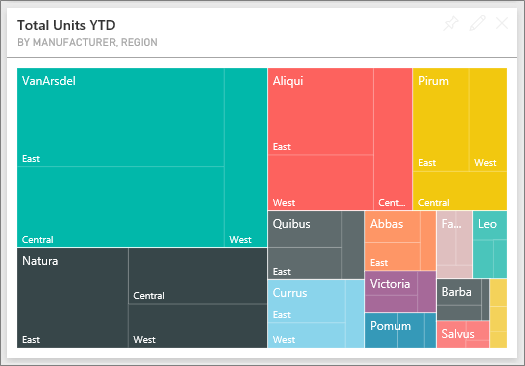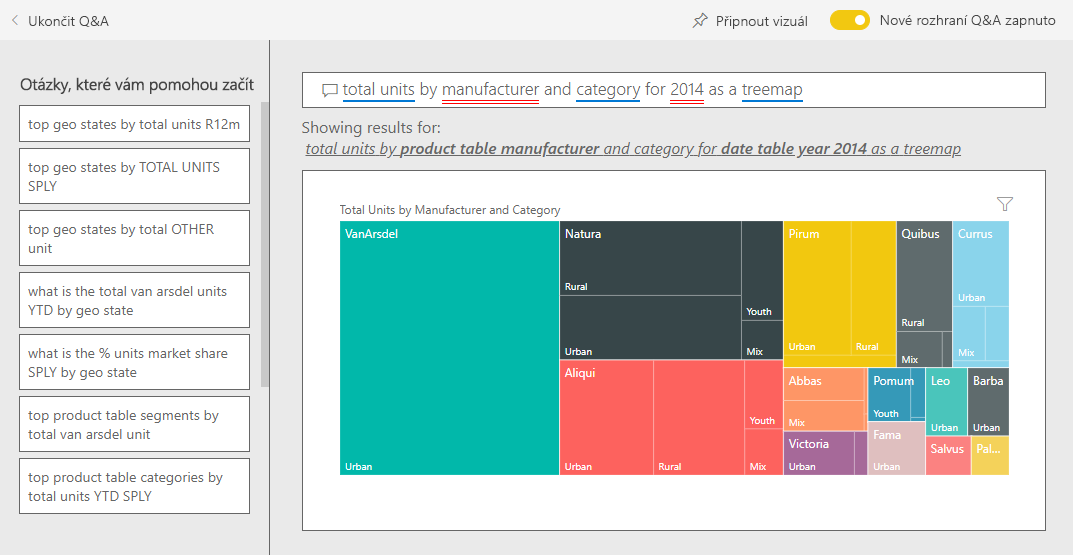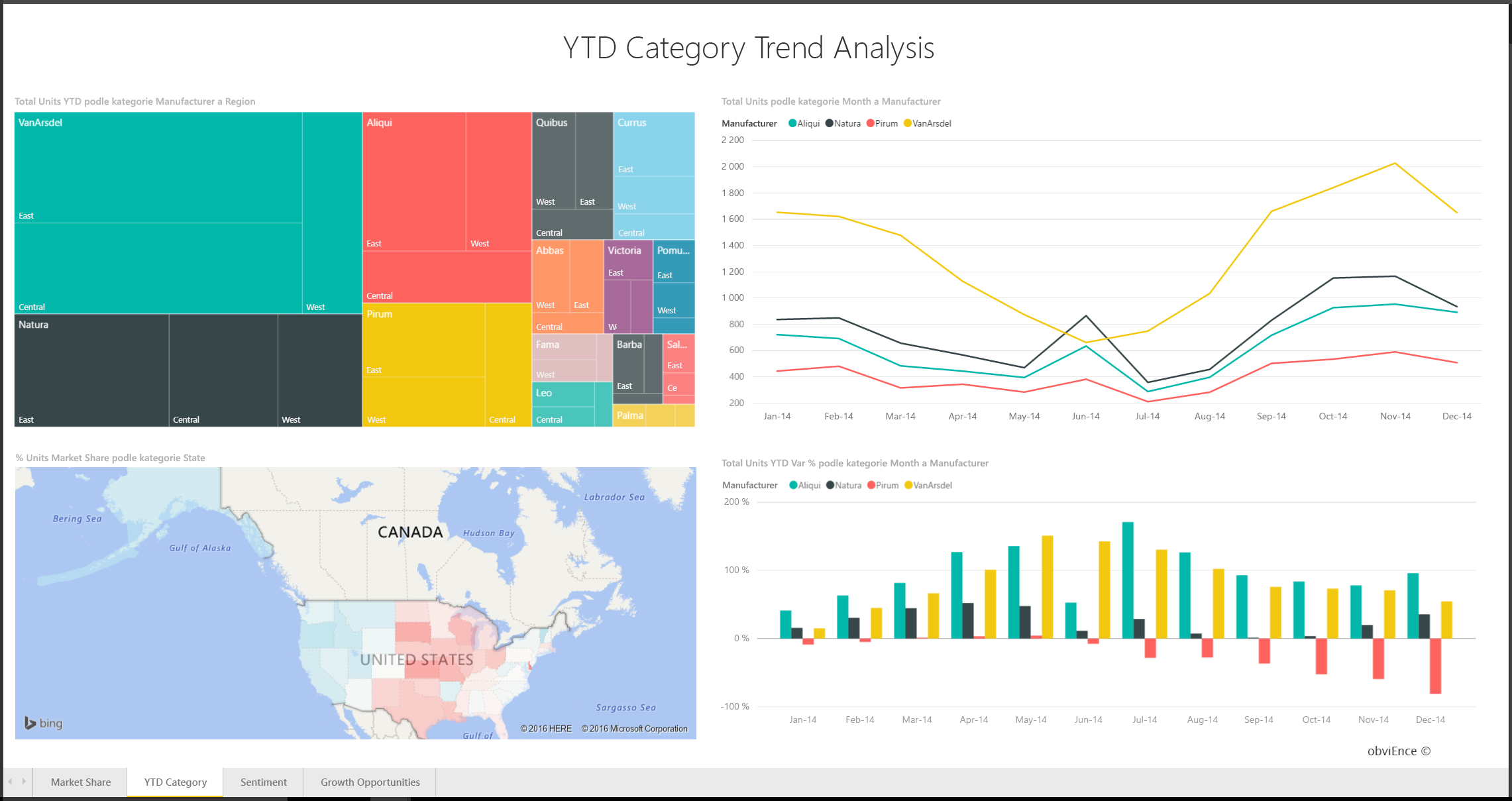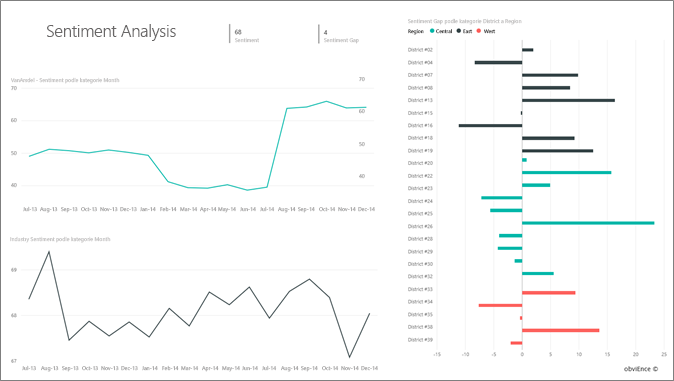Ukázka prodeje a marketingu pro Power BI: Prohlídka
Poznámka:
Aktualizovanou verzi této ukázky najdete v tématu Konkurenční marketingová analýza: Prohlídka.
Ukázka prodeje a marketingu obsahuje řídicí panel a sestavu fiktivní výrobní společnosti s názvem VanArsdel Ltd. Marketingový ředitel společnosti VanArsdel vytvořil tento řídicí panel, aby sledoval odvětví a podíl společnosti na trhu, objem produktů, prodej a mínění.
VanArsdel má mnoho konkurentů, ale je vedoucím trhu ve svém průmyslu. CMO chce zvýšit tržní podíl a objevit příležitosti k růstu. Z neznámých důvodů se však podíl na trhu společnosti VanArsdel začal snižovat s významným poklesem v červnu.
Tato ukázka je součástí série, která ukazuje, jak můžete Power BI používat s daty, sestavami a řídicími panely orientovanými na firmy. Společnost obviEnce vytvořila tuto ukázku pomocí skutečných anonymizovaných dat. Data jsou k dispozici v následujících formátech: soubor .pbix Power BI Desktopu nebo excelový sešit. Viz ukázky pro Power BI.
V tomto kurzu se seznámíte s ukázkou prodeje a marketingu v služba Power BI. Vzhledem k tomu, že prostředí sestavy je v Power BI Desktopu a ve službě podobné, můžete postupovat také pomocí ukázkového souboru .pbix v Power BI Desktopu. Ukázku získáte jedním z těchto způsobů:
- Získejte integrovanou ukázku v služba Power BI. Tato ukázka zahrnuje sestavu a řídicí panel.
- Stáhněte si soubor .pbix a prozkoumejte ho v Power BI Desktopu.
- Stáhněte si excelový sešit a zobrazte nezpracovaná data v Excelu nebo publikujte do služba Power BI.
Požadavky
K prozkoumání ukázek v Power BI Desktopu nepotřebujete licenci Power BI. K prozkoumání ukázky v služba Power BI potřebujete jenom bezplatnou licenci Fabric a uložit ji do svého pracovního prostoru.
Získání ukázky v služba Power BI
Otevřete služba Power BI (
app.powerbi.com) a v levém navigačním panelu vyberte Learn.Na stránce Učení uprostřed se v části Ukázkové sestavy posuňte, dokud neuvidíte ukázku prodeje a marketingu.
Vyberte ukázku. Otevře se v režimu čtení.
Power BI naimportuje integrovanou ukázku, přidá do aktuálního pracovního prostoru nový řídicí panel, sestavu a sémantický model.

Výběrem řídicího panelu zobrazíte ukázkový řídicí panel.
Co nám řídicí panel říká?
S integrovanou ukázkou v služba Power BI máte sestavu a řídicí panel. Pojďme zahájit prohlídku na řídicím panelu a podívat se na dlaždice, které cmo zvolil připnout. Vidíme informace o našem tržním podílu, prodeji a mínění. Řídicí panel rozdělí data podle oblastí, času a konkurence.
- Dlaždice čísel podél levého sloupce zobrazují objem prodeje v odvětví za minulý rok (50 000), podíl na trhu (32,86 %), objem prodeje (16 000), skóre mínění (68), mezeru v mínění (4) a celkový počet prodaných jednotek (1 milion).
- Horní spojnicový graf (% Units Market Share vs. % Units Market Share Rolling 12 Months) ukazuje, jak náš podíl na trhu v průběhu času kolísá. Všimněte si velkého poklesu v červnu. Náš průběžný 12měsíční podíl (R12M), který se na chvíli zvýšil, se teď začíná zastavovat.
- Náš největší konkurent je Aliqui, jak je vidět na dlaždici prostředního sloupcového grafu (Total Units YTD Variance %).
- Většina naší firmy je v oblastech Východ a Střed.
- Spojnicový graf v dolní části (celkový počet jednotek za 2014) ukazuje, že náš pokles v červnu není sezónní. Žádný z našich konkurentů nezobrazovat stejný trend.
- Dlaždice Total Units Overall a Total Units YTD na pravé straně zobrazují prodané jednotky podle segmentů a podle oblasti/výrobce. Největší segmenty trhu pro naše odvětví jsou produktivita a pohodlí.
K získání dalších informací o datech můžete použít také Q&A na řídicím panelu .
Získání souboru .pbix pro tuto ukázku
Ukázku prodeje a marketingu si můžete stáhnout také jako soubor .pbix. Tuto ukázku můžete prozkoumat v Power BI Desktopu a nahrát ji do služba Power BI.
Po otevření souboru v Power BI Desktopu vyberte >Publikovat>soubor do Power BI nebo zvolte Publikovat na pásu karet Domů.
V dialogovém okně Publikovat do Power BI zvolte pracovní prostor a pak vyberte.
V služba Power BI se v pracovním prostoru posuňte do sestavy Ukázka prodeje a marketingu a vyberte, že chcete otevřít.
V nabídce Další možnosti (...) vyberte Připnout na řídicí panel. Vyberte Nový řídicí panel, zadejte název a zvolte Připnout živě.
Řídicí panel, který vytvoříte tímto způsobem, není stejný jako ukázkový řídicí panel vytvořený integrovanou ukázkou. Q&A na řídicím panelu můžete dál používat k získání dalších informací o datech a provádění změn řídicího panelu.
Získání excelového sešitu pro tuto ukázku
Pokud chcete zobrazit zdroj dat pro tuto ukázku, je k dispozici také jako excelový sešit. Nezpracovaná data zobrazíte tak, že povolíte doplňky analýzy dat a pak vyberete Spravovat Power Pivot>.
Pokud chcete získat a použít excelové soubory v služba Power BI, postupujte takto:
Stáhněte si ukázku z ukázek Power BI Desktopu. Soubor se nazývá Sales and Marketing Sample-no-PV.xlsx.
Otevřete soubor v Excelu a pak vyberte Publikovat>soubor>do Power BI.
Vyberte pracovní prostor, například Pracovní prostor, a zvolte Exportovat.
S excelovými soubory můžete pracovat různými způsoby. Další informace najdete v tématu Prozkoumání excelových ukázek v Excelu.
V služba Power BI se exportovaná data zobrazí jako sémantický model ve vybraném pracovním prostoru. Vybrat další možnosti (...) >Automaticky vytvořit sestavu
Vyberte Uložit, zadejte název sestavy a pak zvolte Uložit.
V nabídce Další možnosti (...) vyberte Připnout na řídicí panel. Vyberte Nový řídicí panel, zadejte název a zvolte Připnout živě.
Řídicí panel, který vytvoříte tímto způsobem, není stejný jako ukázkový řídicí panel vytvořený integrovanou ukázkou. Q&A na řídicím panelu můžete dál používat k prozkoumání dat a provádění změn řídicího panelu.
Použití Q&A k podrobnějšímu prozkoumání řídicího panelu
Bez ohledu na to, jestli jste si řídicí panel stáhli nebo vytvořili vlastní, můžete pomocí Q&A na řídicím panelu zjistit další podrobnosti v datech.
Které segmenty řídí prodeje? Odpovídají trendu odvětví?
Vyberte dlaždici Total Units Overall by Segment (Celkový počet jednotek podle segmentů ), která otevře Q&A a naplní ho dotazem, celkovým počtem jednotek podle segmentů.
Na konec existujícího dotazu přidejte: pro VanArsdel. Q&A interpretuje otázku a zobrazí aktualizovaný graf s odpovědí. Objem produktu je většinou ze segmentů Pohodlí a Moderation .
Náš podíl v kategoriích Moderation and Convenience (Moderation and Convenience) je vysoký. VanArsdel soutěží v těchto segmentech.
Vraťte se na řídicí panel výběrem ukázky prodeje a marketingu z levého navigačního panelu.
Jak celkový podíl na trhu jednotek vypadá pro kategorii (versus oblast)?
Všimněte si dlaždice Total Units YTD by Manufacturer, Region (Oblast). Jaký je celkový podíl na trhu jednotek podle kategorie?
Vyberte pole otázky v horní části řídicího panelu a zadejte otázku, celkový počet jednotek podle výrobce a kategorie pro 2014 jako mapu stromové struktury. Vizualizace se při psaní otázky aktualizuje.
Pokud chcete porovnat zjištění, připněte graf na řídicí panel. Všimněte si této zajímavé skutečnosti: V roce 2014 společnost VanArsdel prodává pouze produkty v kategorii Urban .
Sestava Ukázka prodeje a marketingu
- Pokud jste získali integrovanou ukázku v služba Power BI, můžete úložiště otevřít z řídicího panelu. Řídicí panely jsou vstupní body do sestav. Pokud vytvoříte dlaždici řídicího panelu z podkladové sestavy, výběrem této dlaždice se sestava otevře.
- Pokud jste stáhli soubor .pbix, nahráli ho do služba Power BI, nemáte řídicí panel, ale máte úplnou sestavu. Otevřete ho z pracovního prostoru, kam jste ho uložili.
- Pokud jste si stáhli verzi excelového sešitu této ukázky, nemáte řídicí panel ani sestavu, ale Power BI vám může automaticky vytvořit sestavu z dat. Podrobnosti najdete v části Získání excelového sešitu pro tuto ukázku v tomto článku.
Sestava má čtyři stránky:
- VanArsdel Market Share
- YTD Category Trend Analysis
- Smýšlení
- Možnosti růstu
VanArsdel - Market Share stránka
Stránka jedna ze sestav se zaměřuje na tržní podíl společnosti VanArsdel.
Otevřete stránku VanArsdel – Market Share sestavy Ukázka prodeje a marketingu.
Podívejte se na sloupcový graf Total Units by Month a isVanArsdel v dolní části sestavy. Černý sloupec představuje VanArsdel (naše produkty) a zelený sloupec je naše konkurence. Spojnice % Units Market Share R12M v grafu % Units Market Share vs. % Units Market Share Rolling 12 Months ukazuje, že náš podíl na trhu se v průběhu času už nezvyšuje. Je to dokonce trochu klesající. Proč máme velký pokles tržního podílu v červnu?
Pruhový graf Total Category Volume by Segment (Total Category Volume by Segment ) je vyfiltrovaný tak, aby zobrazoval horní dva segmenty společnosti VanArsdel. Podívejte se podrobněji na tento filtr:
Vyberte graf Total Category Volume by Segment (Celkový objem kategorií podle segmentů).
Výběrem podokna Filtry vpravo ho rozbalte.
V části Filtry na úrovni vizuálů je segment filtrován tak, aby zahrnoval pouze segmenty Pohodlí a Moderování.
Upravte filtr tak , že vyberete Segment a rozbalíte ho a pak zaškrtnete Možnost Produktivita a přidáte tento segment.
V grafu Total Units by Month a isVanArsdel vyberte v legendě ano, aby se stránka křížově vyfiltruje podle vanArsdel. V grafu Total Category Volume by Segment (Celkový objem kategorií podle segmentů) si všimněte, že nekonkurujeme v segmentu Produktivita.
Pokud chcete filtr odebrat, vyberte v legendě znovu ano.
Podívejte se na spojnicový graf % Units Market Share a % Units Market Share R12M by Month . Ukazuje náš měsíční podíl na trhu a postupné 12měsíční tržní podíly. Data průběžných měsíců pomáhají vyhladit měsíční kolísání a ukazují dlouhodobé trendy. V pruhovém grafu Total Category Volume by Segment (Celkový objem kategorií podle segmentů) vyberte Convenience (Pohodlí) a pak Moderation (Moderation), abyste viděli kolísání tržního podílu pro každý segment. Segment moderování ukazuje mnohem větší kolísání tržního podílu.
Dále se podívejte na stránku Analýza mínění v sestavě.
Stránka Analýza trendu kategorie YTD
Druhá stránka sestavy se zaměřuje na trend kategorií od roku do data.
Všímejte si následujících podrobností:
- VanArsdel je největší společností v této kategorii a její největší konkurenti jsou Natura, Aliqui a Pirium.
- Aliqui roste, ale objem produktů ve srovnání s VanArsdel je stále nízký.
- Mapa stromové struktury zobrazuje VanArsdel zeleně. Ve východní oblasti zákazníci dávají přednost konkurenci, ale v centrální oblasti VanArsdel dobře. Podíl společnosti VanArsdel v oblasti Východ je nejnižší.
- Zeměpisná oblast souvisí s prodané jednotky. Východní oblast je dominantní oblastí pro většinu výrobců a VanArsdel má silnou přítomnost i v centrální oblasti.
- V grafu Total Units YTD Var % by Month and Manufacturer v pravém dolním rohu má VanArsdel kladnou odchylku, což je dobré znaménko. VanArsdel dělá lépe než minulý rok, ale tak je to jejich konkurent, Aliqui.
Dále se podívejte na stránku Analýza mínění v sestavě.
Stránka Analýza mínění
Třetí stránka sestavy se zaměřuje na mínění uživatelů.
Tweety, facebookové příspěvky, blogy a články přispívají ke mínění uživatelů, které se zobrazují ve dvou spojnicových grafech na levé straně stránky. Graf VanArsdel - Sentiment by Month v levém horním rohu ukazuje, že mínění pro naše produkty bylo převážně neutrální až do února. Pak velký pokles začal v únoru a v červnu se vysadil. Co se stalo, že to způsobilo pokles mínění?
Pojďme se podívat na externí zdroje. V únoru několik článků a blogových příspěvků ohodnotilo zákaznický servis společnosti VanArsdel jako nejhorší v oboru. Tento špatný tisk měl přímou korelaci se míněním zákazníků a prodejem. Společnost VanArsdel tvrdě pracovala na zlepšení zákaznických služeb a zákazníků a zákazníků a odvětví si poznamenali. V červenci začala růst pozitivní mínění a pak dosáhla maximálního počtu 60 let. Grafy Total Units by Month (Celkový počet jednotek podle měsíců ) na stránkách 1 a dvě ze sestavy odrážejí zabarvení nahoru. Možná tato skutečnost částečně vysvětluje poklesy našeho podílu na trhu za červen?
Mezera v mínění může být další oblastí, která se má prozkoumat. Které oblasti mají nejvyšší mínění? Jak na to může správa velká písmena? Jak ho můžou replikovat v jiných okresech?
Stránka Příležitosti růstu
Stránka čtyři ze sestavy se zaměřuje na konkurenční analýzu produktů.
Všímejte si následujících podrobností:
- Graf Total Units by Segment (Total Units by Segment ) v levém dolním rohu zobrazuje všechny segmenty kategorií s výjimkou dvou nejsilnějších segmentů společnosti VanArsdel. Vyberte jednotlivé segmenty a identifikujte potenciální oblasti rozšíření pro VanArsdel.
- Segmenty Extrémní a produktivita rostou rychleji než ostatní. VanArsdel ale v těchto segmentech nekonkuruje. Pokud se společnost VanArsdel přesune do těchto segmentů, může pomocí dat zjistit, které segmenty jsou oblíbené ve kterých oblastech. VanArsdel může dále zkoumat takové otázky, jako jsou oblasti, které rostou rychleji a kdo by byl jejich největším konkurentem v tomto segmentu.
- Pamatujete si pokles tržního podílu v červnu? Červen je významným měsícem pro segment Produktivita , segment VanArsdel vůbec nekonkuruje. Tento detail by mohl pomoct vysvětlit pokles tržního podílu v červnu.
Filtrováním vizualizací podle vanArsdel, podle segmentů, měsíců a podle oblastí může VanArsdel objevit příležitosti růstu.
Související obsah
Po experimentovánísch Pokud je ale uložíte, můžete se kdykoli vrátit do centra Učení pro novou kopii této ukázky.
Teď, když jste viděli, jak řídicí panely Power BI, Q&A a sestavy můžou poskytovat přehledy o datech, zkuste se připojit k vlastním datům. S Power BI se můžete připojit k široké škále zdrojů dat. Další informace najdete v tématu Začínáme s služba Power BI.